Izbjegnite nasumične skokove zvuka s dosljednom izlaznom glasnoćom
- Normalizacija glasnoće značajka je koja vam omogućuje da postavite glasnoću svih pjesama na istu razinu.
- Pomaže u održavanju dosljedne glasnoće na svim pjesmama tako da jedna pjesma ne nadjačava drugu.

Normalizacija glasnoće u sustavu Windows 11 tehnika je digitalne obrade zvuka koja kompenzira razlike u glasnoći zvuka na različitim uređajima. Jednostavno rečeno, osigurava da su najglasniji dijelovi vaše glazbe uvijek na istoj razini.
Ako ste ikada iskusili značajnu razliku u zvuku ili glasnoća je preniska, ova značajka može pomoći u ravnoteži. U ovom članku razmatramo kako možete postići tu ravnotežu.
★ Kako testiramo, pregledavamo i ocjenjujemo?
Proteklih 6 mjeseci radili smo na izgradnji novog sustava pregledavanja načina na koji proizvodimo sadržaj. Koristeći ga, naknadno smo prepravili većinu naših članaka kako bismo pružili stvarnu praktičnu ekspertizu o vodičima koje smo napravili.
Za više detalja možete pročitati kako testiramo, pregledavamo i ocjenjujemo na WindowsReportu.
Zašto trebam normalizirati glasnoću u sustavu Windows?
Normalizacija glasnoće u sustavu Windows 11 može se činiti kao nepotreban proces. Ali važno je osigurati da svi mogu čuti što govorite i razumjeti što govorite. Ostale pogodnosti uključuju:
- Dosljedne razine zvuka – Normaliziranje zvuka u sustavu Windows osigurava da su razine zvuka unutar određenog raspona.
- Izbjegavajte skokove zvuka – Normalizacija vam omogućuje definiranje razina vaših audio datoteka. To osigurava da nema praznina ili skokova u glasnoći.
- Spriječite izobličenje zvuka – Ako doživite kokodakanje ili izobličenje zvuka u sustavu Windows 11, ova vam značajka omogućuje da sve jasno čujete. Ne morate brinuti o tome koliko glasno svira svaka aplikacija ili program.
- Poboljšajte zvuk – Ako imate a visokokvalitetni mikrofon i slušalice niske kvalitete, normalizacija vam može pomoći da poboljšate oba ulaza.
- Pomaže osobama s problemima sluha – Olakšava ljudima s problemima sluha, a da se njihovo oštećenje sluha ne pogoršava promjenama softvera tijekom normalizacije.
- Sprječava oštećenje uha – Kada imate više audio tokova koji se reproduciraju s različitim razinama zvuka, lako je zaboraviti preporučenu razinu glasnoće, posebno kada koristite slušalice. S vremenom to može uzrokovati oštećenje sluha.
Kako mogu normalizirati zvuk u sustavu Windows 11?
Prije nego što krenete s normalizacijom zvuka, učinite sljedeće:
- Provjerite jeste li ažurirali upravljačke programe za zvuk na najnoviju verziju. Ako ne, evo kako nabavite najbolji audio drajver.
- Ako koristite zvučnike ili slušalice, provjerite jesu li pravilno i pravilno priključeni.
- Provjerite i testirajte svoj mikrofon kako bi se osiguralo da radi.
1. Koristite postavke
- Udari Windows tipku i kliknite na postavke.

- Kliknite na Sustav na lijevom oknu zatim odaberite Zvuk na desnom oknu.
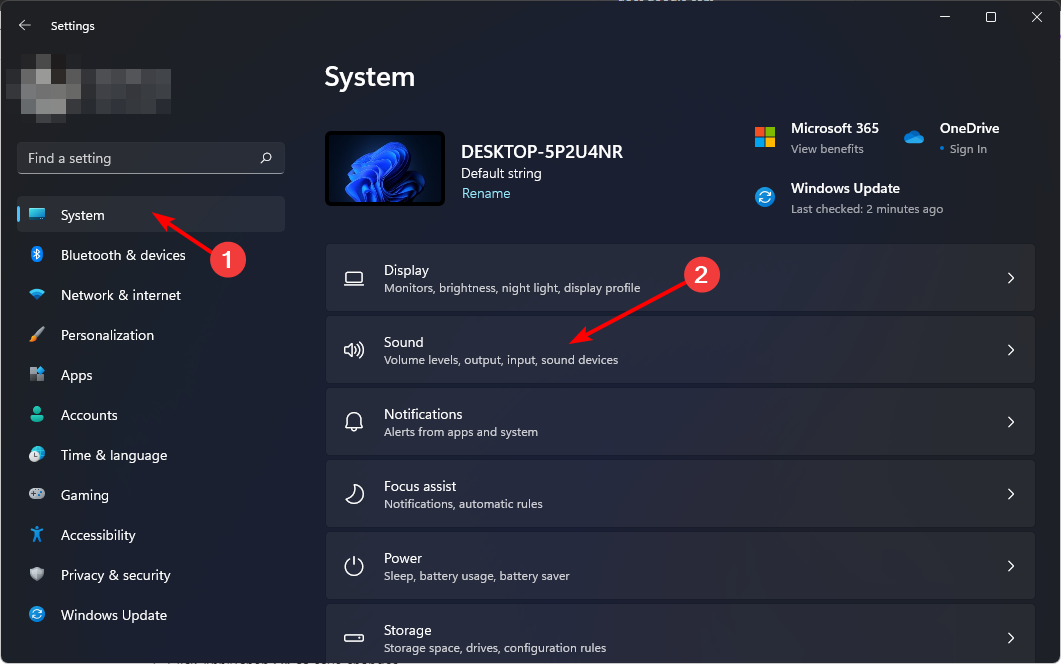
- Idite do Izlaz odjeljak i kliknite na svoj zvučni uređaj.
- Pomaknite se prema dolje i odaberite Više postavki zvuka.

- u Zvuk dijaloški okvir koji se pojavljuje ispod Reprodukcija kliknite ponovno na zvučni uređaj, a zatim odaberite Svojstva na dnu.

- Idite do Poboljšanja karticu i provjerite Izjednačavanje glasnoće kutija.

- Klik primijeniti zatim u redu za spremanje promjena.

2. Koristite upravljačku ploču
- Udari Windows ključ, vrsta Upravljačka ploča u traci za pretraživanje i kliknite Otvoren.

- Kliknite na Hardver i zvuk.

- Idite do Zvuk.

- u Zvuk dijaloški okvir koji se pojavljuje ispod Reprodukcija kliknite na svoj zvučni uređaj, a zatim odaberite Svojstva na dnu.

- Idite do Poboljšanja karticu i provjerite Izjednačavanje glasnoće kutija.

- Klik primijeniti zatim u redu za spremanje promjena.

Važno je napomenuti da ponekad značajka izjednačavanja glasnoće sustava Windows 11 može nedostajati na vašem računalu. Jednostavno rješenje bilo bi ažuriranje upravljačkih programa zvučne kartice.
- Popravak: pogreška EXCEPTION_ILLEGAL_INSTRUCTION u sustavu Windows 11
- Pogreška odgođenog pisanja nije uspjela u sustavu Windows 11: kako to popraviti
- Kako ukloniti Windows Copilot na Windows 11
- Kako koristiti svoj iPhone kao web kameru u sustavu Windows 11
- Kako prikvačiti paketnu datoteku na programsku traku u sustavu Windows 11
3. Koristite softver treće strane
Ako želite više kontrole nad izlazom zvuka, upotrijebite aplikaciju treće strane. Za izradu prilagođenih postavki zvuka za vaš Windows 11 može se koristiti nekoliko alata.
Neki su prilično skupi ili zahtijevaju određeno tehničko znanje. Ali druge su besplatne i vrlo je lako prilagoditi razinu glasnoće. U tu svrhu imamo stručnu preporuku najbolji softver za izjednačavanje zvuka.
- Popravak: pogreška EXCEPTION_ILLEGAL_INSTRUCTION u sustavu Windows 11
- Pogreška odgođenog pisanja nije uspjela u sustavu Windows 11: kako to popraviti
- Kako ukloniti Windows Copilot na Windows 11
- Kako koristiti svoj iPhone kao web kameru u sustavu Windows 11
- Kako prikvačiti paketnu datoteku na programsku traku u sustavu Windows 11
Utječe li normalizacija glasnoće na kvalitetu zvuka?
Normalizacija glasnoće je tehnika obrade signala koja pokušava dovedite najglasnije i najtiše dijelove audio toka u ravnotežu. Ni na koji način ne utječe na kvalitetu zvuka. Ako tražite način da poboljšate zvuk, bolje vam je instaliranje pojačivača zvuka.
Međutim, kada se radi o slušanju nekih specifičnih aspekata, recimo visokih vokala ili instrumenata koji bi trebali biti pomalo tihi, normalizacija glasnoće možda neće biti za vas.
To je zato što uklanja sve razlike u glasnoći između kanala. Pri korištenju ove tehnike može biti izazovno sačuvati ključne karakteristike. Možda ćete morati onemogućiti ovu značajku ako želite zadržati neke posebne karakteristike u svakoj stazi.
Također, ako želite optimizirati svoj zvuk tijekom igranja, svakako provjerite najbolje postavke ekvilajzera za igre koji vam jamče poboljšano iskustvo.
Također možete imati koristi od alternative za miješanje volumena koji imaju opcije ekvilizatora glasnoće za normalizaciju zvuka. To također može biti jednostavno postizanje veće kontrole nad vašim zvukom.
Javite nam ako primijetite bilo kakvu razliku kada normalizirate glasnoću u sustavu Windows 11 i kada je isključen.


![5 najboljih utikača za banane za Klipsch zvučnike [Vodič za 2021]](/f/230bf14e05c4761e08c66a091b844253.jpg?width=300&height=460)